환경 관리
관리자는 환경을 만들고 관리합니다. 기존 환경에서 일부 설정을 변경할 수 있습니다. 지역, 스토리지 옵션 및 Dataverse 설정은 환경 생성 후 고정됩니다. 이러한 설정을 변경하려면 환경을 재설정하거나 새 환경을 만드십시오.
기존 환경 편집
이름 또는 기본 환경 설정과 같은 기존 환경의 세부 정보를 편집합니다.
앱 헤더의 환경 선택기를 선택합니다.
편집 아이콘을 선택합니다.

환경 편집 창에서 환경 설정을 업데이트합니다.
검토 및 완료를 선택한 다음 업데이트를 선택하여 변경 사항을 적용합니다.
환경 구성 복사(프리뷰)
[이 문서는 시험판 문서이며 변경될 수 있습니다.]
새 환경을 생성할 때 기존 환경의 구성을 복사할 수 있습니다. 조직에서 사용 가능한 모든 환경 목록에서 소스를 선택합니다.
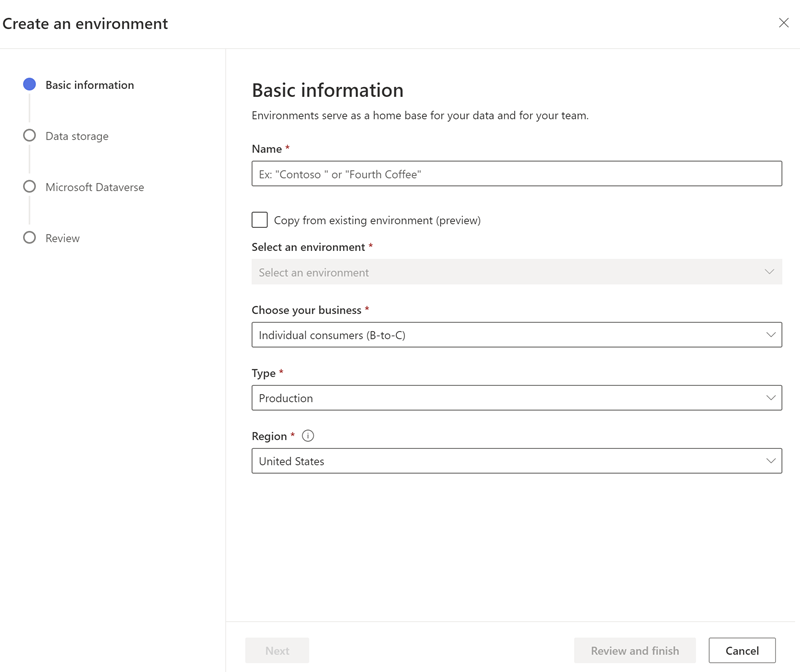
중요
- 이는 프리뷰 기능입니다.
- 프리뷰 기능은 생산용으로 만들어진 것이 아니므로 기능이 제한될 수 있습니다. 이런 기능은 공식 릴리스 전에 사용할 수 있으므로 고객이 조기에 액세스하고 피드백을 제공할 수 있습니다.
다음 구성 설정이 복사됩니다.
- Power Query를 통해 가져온 데이터 원본
- Azure Data Lake Storage 기반 데이터 원본
- Delta 테이블 기반 데이터 원본
- Dataverse 테이블 기반 데이터 원본
- 데이터 통합 구성
- 세그먼트
- 측정값
- 관계
- 작업
- 검색 및 필터 인덱스
- 내보내기
- 일정 새로 고침
- 보강
- 예측 모델
- 역할 할당
주의
Customer Insights - Data가 대상 환경에 설치된 경우 Power Platform 관리 센터에서 환경 복사 작업을 사용하지 마십시오. 해당 작업은 기존 설치에서 모든 아티팩트를 제거하기 때문입니다. 삭제된 데이터는 복구할 수 없습니다.
복사한 환경 설정
환경 구성을 복사할 때 복사된 환경이 생성되면 확인 메시지가 표시됩니다. 자격 증명을 확인하려면 다음 단계를 수행하십시오.
데이터 원본으로 이동을 선택하여 데이터 원본 목록을 볼 수 있습니다. 모든 데이터 원본은 자격 증명 필요 상태를 표시합니다.
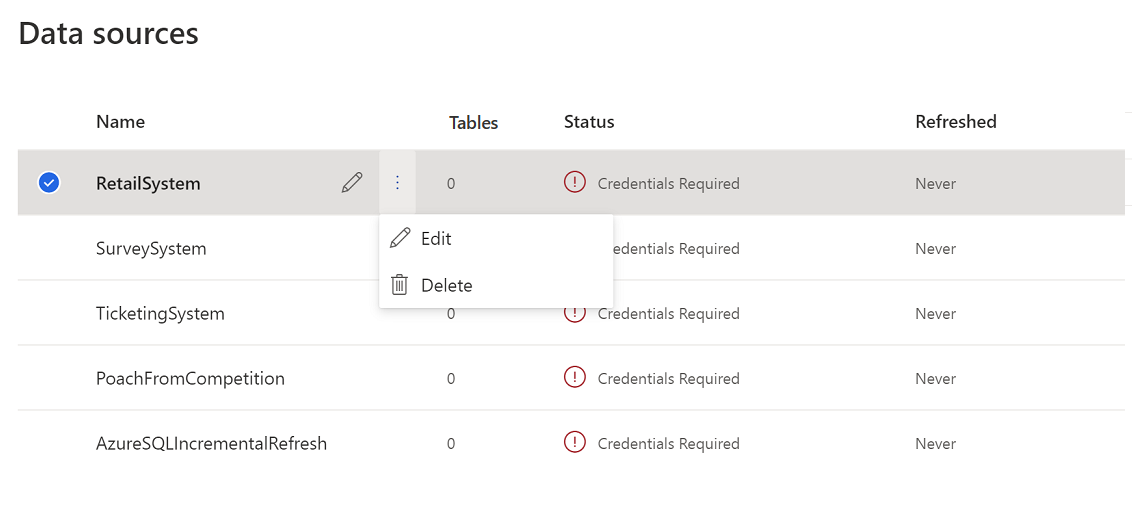
데이터 원본을 편집하고 자격 증명 정보를 입력하여 새로 고치십시오. Common Data Model 폴더 및 Dataverse의 데이터 원본은 원본 환경과 동일한 이름으로 수동으로 생성해야 합니다.
데이터 원본을 새로 고친 후 데이터>통합으로 이동합니다. 원본 환경에서 설정을 확인할 수 있습니다. 필요에 따라 수정하거나 통합>고객 프로필 및 종속성 통합을 선택하여 데이터 통합 프로세스를 시작하고 통합된 고객 테이블을 생성합니다.
데이터 통합이 완료되면 인사이트>측정값 및 인사이트>세그먼트로 이동하여 이들도 새로 고칩니다.
설정>연결로 이동하여 새 환경에서 연결을 다시 인증하십시오.
데이터>보강 및 데이터>내보내기로 이동하여 다시 활성화합니다.
환경 담당자 변경
여러 사용자가 관리자 권한을 가질 수 있지만 한 명의 사용자만 환경의 담당자가 됩니다. 기본적으로 처음에 환경을 만드는 사람이 관리자입니다. 환경의 관리자는 관리자 권한이 있는 다른 사용자에게 소유권을 할당할 수 있습니다.
앱 헤더의 환경 선택기를 선택합니다.
편집 아이콘을 선택합니다.
환경 편집 창에서 기본 정보 단계로 이동합니다.
환경 담당자 변경 필드에서 환경의 새 담당자를 선택합니다.
검토 및 완료를 선택한 다음 업데이트를 선택하여 변경 사항을 적용합니다.
환경 소유권 주장
담당자의 사용자 계정이 삭제되거나 일시 중지되면 환경에 담당자가 없습니다. 모든 관리 사용자는 소유권을 주장하고 새 담당자가 될 수 있습니다. 담당자 관리자는 계속해서 환경을 소유하거나 소유권을 다른 관리자에게로 변경할 수 있습니다.
소유권을 주장하려면 원래 담당자가 조직을 떠날 때 Dynamics 365 Customer Insights - Data의 모든 페이지 상단에 표시되는 소유권 확보 버튼을 선택합니다.
담당자가 조직을 떠나는 경우 원활한 소유권 이전을 위해 담당자 외에 관리자 권한이 있는 다른 사용자가 한 명 이상 있는 것이 좋습니다.
기존 환경 초기화
환경을 빈 상태로 초기화하여 새로 시작할 수 있습니다. 환경을 초기화하려면 Customer Insights - Data 환경의 소유자이고 Dataverse 환경의 시스템 관리자 역할이 있어야 합니다. 초기화 이유에 따라 데이터 손실을 방지하기 위해 환경과 데이터를 백업하는 것이 좋습니다. 기본적으로 이는 사용자 인터페이스에서 Customer Insights - Data를 제거하고 설치하는 빠른 방법입니다.
Customer Insights - Data 환경을 재설정하면 다음과 같은 여러 가지 일이 발생합니다.
- 시스템이 모든 구성을 삭제합니다. 사용자의 Azure Data Lake Storage 2세대 연결(구성된 경우)은 제외합니다. 그러나 초기화 후에는 다시 데이터 공유를 활성화(구성된 경우)해야 합니다.
- 원본 데이터나 자체 Data Lake의 데이터 등 Dataverse 환경 외부에 저장된 데이터는 제거되지 않습니다. 따라서 데이터 원본을 변경하려면 새 환경을 만드는 것이 좋습니다.
- 시스템은 환경에 액세스할 수 있는 사용자의 권한을 제거합니다. 초기화를 시작한 사용자가 초기화 환경의 담당자 및 관리자가 됩니다.
초기화 작업은 환경에 새 인스턴스 ID를 할당합니다. 따라서 Customer Insights - Data 환경에 대한 책갈피를 업데이트하세요.
앱 헤더의 환경 선택기를 선택합니다.
재설정하려는 환경을 선택하고 세로 줄임표(⋮)를 선택합니다.
초기화를 선택합니다.
확인하려면 환경 이름을 입력하고 재설정을 선택합니다.
기존 환경 삭제
환경 담당자는 환경을 삭제할 수 있습니다.
Customer Insights - Data 환경을 해제하려면 제거 옵션 Power Platform 관리 센터를 사용하는 것이 좋습니다.
앱 헤더의 환경 선택기를 선택합니다.
삭제하려는 환경을 선택하고 세로 줄임표(⋮)를 선택합니다.
삭제를 선택합니다.
삭제를 확인하려면 환경 이름을 입력하고 삭제를 선택합니다.
환경을 삭제한 후 동일한 Microsoft Dataverse 환경에 새 Customer Insights - Data 환경을 다시 설치할 수 있습니다. 다시 설치하는 데 필요하지 않으므로 종속성을 제거합니다.
Dataverse 환경에서 Customer Insights - Data 종속성 제거
Customer Insights - Data 환경을 삭제해도 Dataverse 환경에서 종속성은 제거되지 않습니다. 그러나 Customer Insights - Data에 대한 모든 종속성을 제거하려면 다음 단계를 수행하십시오.
참고
종속성 제거가 적용되는 데 몇 시간이 걸릴 수 있습니다.
- Power Apps(으)로 이동합니다.
- 환경 선택기에서 환경을 선택합니다.
- Dynamics 365 Customer Insights - Journeys가 Dataverse 환경에 설치되어 있고 Customer Insights - Data 환경에 연결되어 있는 경우 먼저 이 연결을 제거하십시오. 그렇지 않으면 이 단계를 건너뛰고 4단계로 진행하십시오.
- 테이블로 이동합니다.
- msdynmkt_configuration 테이블을 찾습니다.
- 이 테이블의 CXPConfig 행으로 이동합니다.
- Customer Insights 상태 열로 이동하여 값을 구성됨에서 구성되지 않음으로 변경합니다.
- 솔루션으로 이동합니다.
- 다음 Dynamics 365 Customer Insights - Journeys 솔루션을 제거합니다.
- DynamicsMKT_AttachCIApplicationUser (DynamicsMKT_AttachCIApplicationUser)
- Customer Insights에 대한 Dynamics Marketing 동의(DynamicsMKT_ConsentAttachCI)
- DynamicsMKT_OrchestrationEngineAttachCI (DynamicsMKT_OrchestrationEngineAttachCI)
- 솔루션으로 이동합니다.
- msdyn_CustomerInsights로 시작하는 모든 솔루션을 제거합니다.
다른 종속성으로 인해 연결 제거에 실패하는 경우 이러한 종속성도 제거해야 합니다. 자세한 내용은 종속성 제거를 참조하십시오.